ใน Windows 7 เฉพาะขนาดของตัววินโดวเพียวๆแล้วก็ปาไปหลายกิ๊กแล้ว ไหนจะไฟล๋ข้อมูล(Temp)ของโปรแกรมอื่นๆที่เราติดตั้งไปอีก ทำให้นับวันขนาดของไดรว์ที่ติดตั้ง Windows 7 หายไปวันละนิดละหน่อย ทิ้งไปหลายๆวันรวมขนาดแล้วก็เยอะอยู่เหมือนกัน วันนี้ผมจะมาแนะนำ 5 วิธีง่ายๆที่จะช่วยลดและประหยัดพื้นที่ในฮาร์ดดิสก์ใน Windows 7 ของเรา
1.ใช้ เครื่องมือ Disk Cleanup
Disk Cleanup เป็นเครื่องมือที่ติดมากับ Windows 7 ที่จะช่วยลบไฟล์ข้อมูลที่ไม่มีประโยชน์หรือไฟล์ขยะ(temporary files) เช่น ไฟล์ที่เกิดจากการใช้งาน Internet Explorer หรือไฟล์ที่ค้างอยู่ในถังขยะ
Disk Cleanup เป็นเครื่องมือที่ติดมากับ Windows 7 ที่จะช่วยลบไฟล์ข้อมูลที่ไม่มีประโยชน์หรือไฟล์ขยะ(temporary files) เช่น ไฟล์ที่เกิดจากการใช้งาน Internet Explorer หรือไฟล์ที่ค้างอยู่ในถังขยะ
วิธีใช้งาน Disk Cleanup
- เข้า Windows Explorer หรือ (my)Computer คลิกขวาในไดรว์ที่ต้องการใช้ Disk Cleanup แล้วเลือกProperties
- คลิกที่ Disk Cleanup จะเจอกับเครื่องมือสำหรับเลือกลบไฟล์ขยะต่างๆ เลือกลบไฟล์ตามหัวข้อของโปรแกรม
- เข้า Windows Explorer หรือ (my)Computer คลิกขวาในไดรว์ที่ต้องการใช้ Disk Cleanup แล้วเลือกProperties
- คลิกที่ Disk Cleanup จะเจอกับเครื่องมือสำหรับเลือกลบไฟล์ขยะต่างๆ เลือกลบไฟล์ตามหัวข้อของโปรแกรม
2.ถอนโปรแกรมที่ไม่ค่อยได้ ใช้งานออกไปบ้าง
เราสามารถถอนโปรแกรมต่างๆที่ติดตั้งเข้าไปใน Windows 7 โดยใช้เครื่องมือ Uninstall a programโดยเข้าไปที่ Control Panel และคลิกที่ Uninstall a program.
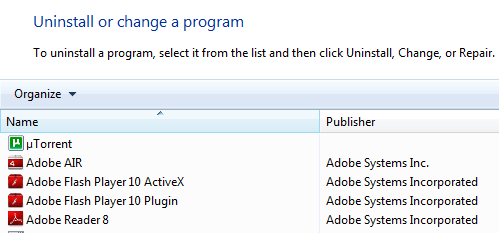
เราสามารถถอนโปรแกรมต่างๆที่ติดตั้งเข้าไปใน Windows 7 โดยใช้เครื่องมือ Uninstall a programโดยเข้าไปที่ Control Panel และคลิกที่ Uninstall a program.
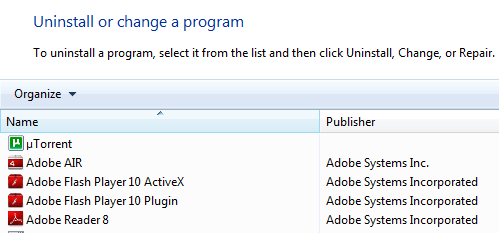
3.ปิดการ ทำงานโปรแกรมเสริมที่มากับ Windows ที่ไม่ค่อยได้ใช้ใน Windows 7 จะมีโปรแกรมเสริมต่างๆมากมายที่แถมมาให้พร้อมกับตัว Windows โดยการ เข้าไปที่Control Panel. คลิกที่ Programs. คลิก Enable or disable Windows features เอาเครื่องหมายถูกตรงหน้าโปรแกรมเสริมที่ไม่ต้องการใช้งานออก เพื่อปิดการทำงานของโปรแกรมนั้นๆ จะสามารถช่วยประหยัดพื้นที่ได้นิดหน่อย


4.ปิด ระบบ System Restore
System Restore คือตัวที่จะช่วยคืนค่าการทำงานต่างๆของวินโดว์ ให้กลับไปยังวันที่ต้องการได้ โดนคุณสมบัตินี้จะใช้พื้นที่ในการสำรองข้อมูลมากพอสมควร เราสามารถปิดการทำงานในส่วนนี้ได้ โดย
- คลิกขวาที่ My Computer และเลือก Properties
- คลิกที่แท็บ System Protection
- เลือกไดรว์ที่ต้องการปิด System Restore แล้วกด Configure
- คลิกที่ Turn off system protection.
- กด OK เป็นอันเสร็จ
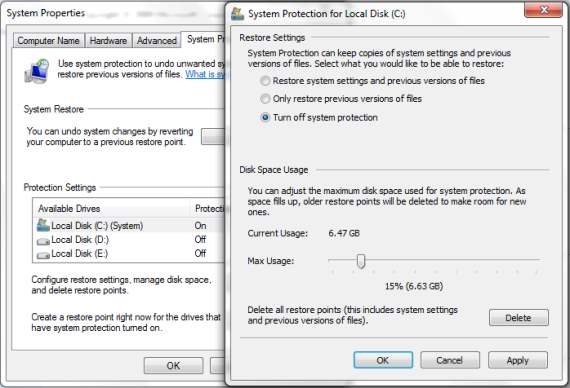
System Restore คือตัวที่จะช่วยคืนค่าการทำงานต่างๆของวินโดว์ ให้กลับไปยังวันที่ต้องการได้ โดนคุณสมบัตินี้จะใช้พื้นที่ในการสำรองข้อมูลมากพอสมควร เราสามารถปิดการทำงานในส่วนนี้ได้ โดย
- คลิกขวาที่ My Computer และเลือก Properties
- คลิกที่แท็บ System Protection
- เลือกไดรว์ที่ต้องการปิด System Restore แล้วกด Configure
- คลิกที่ Turn off system protection.
- กด OK เป็นอันเสร็จ
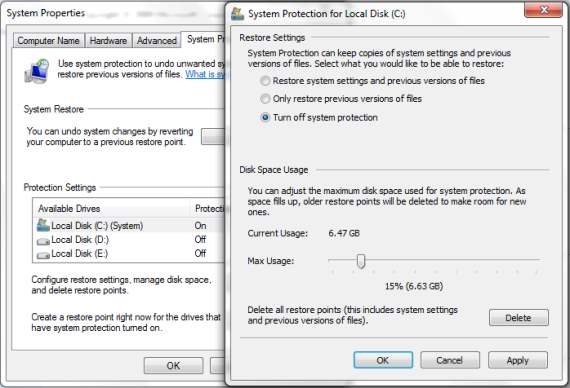
5.ปิด การทำงาน Hibernate
Hibernate เป็นคุณสมบัติที่ใช้ในการปิดเครื่องแบบด่วน คือกดปุ๊บแล้วเครื่องจะปิดทันที โดยการโอนถ่ายข้อมูลจาก RAM ขณะนั้นมาใส่ใน HDD เวลาเราเปิดเครื่องครั้งต่อไป วินโดว์ก็จะกลับมาทำงานก่อนที่จะกด Hibernate
Hibernate เป็นคุณสมบัติที่ใช้ในการปิดเครื่องแบบด่วน คือกดปุ๊บแล้วเครื่องจะปิดทันที โดยการโอนถ่ายข้อมูลจาก RAM ขณะนั้นมาใส่ใน HDD เวลาเราเปิดเครื่องครั้งต่อไป วินโดว์ก็จะกลับมาทำงานก่อนที่จะกด Hibernate
วิธีปิดการทำงาน Hibernate
- ไปที่ run พิมพ์ cmd แล้ว กด ok
- พิมพ์คำสั่ง powercfg /hibernate off แล้วกด enter
- ไปที่ run พิมพ์ cmd แล้ว กด ok
- พิมพ์คำสั่ง powercfg /hibernate off แล้วกด enter
ที่มา
http://www.blogsolute.com/windows-7-five-ways-to-free-up-disk-space/5479/


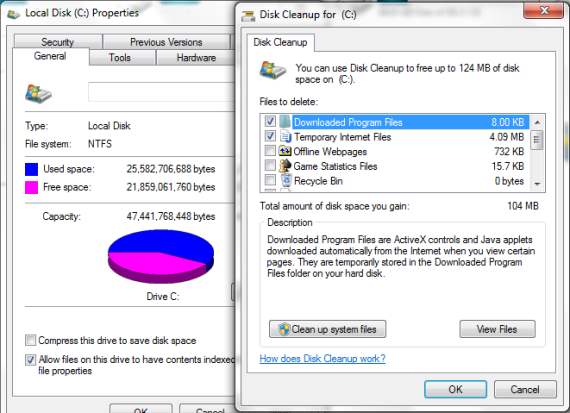
ไม่มีความคิดเห็น:
แสดงความคิดเห็น
หมายเหตุ: มีเพียงสมาชิกของบล็อกนี้เท่านั้นที่สามารถแสดงความคิดเห็น